- Outeur Jason Gerald [email protected].
- Public 2023-12-16 10:50.
- Laas verander 2025-01-23 12:05.
Hierdie wikiHow leer u hoe u toegang tot iMessage kan kry via iCloud. Vanaf iOS 11.4 is iMessages beskikbaar in iCloud. Dit beteken dat u boodskappe tussen toestelle gesinkroniseer word. Boodskappe wat u op die iPhone ontvang of uitvee, word ook vanaf u Mac- of iPad -rekenaar gestuur/verwyder. Voordat u iMessages op iCloud instel, moet u in gedagte hou dat al u ou boodskappe nie meer beskikbaar sal wees nie.
Stap
Metode 1 van 2: Op iPhone en iPad
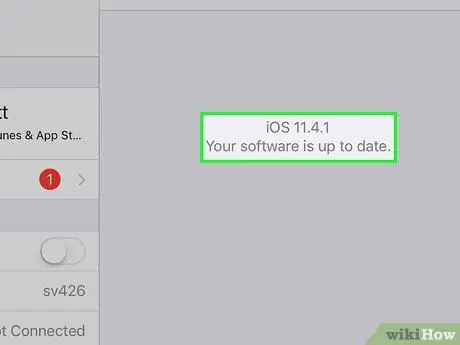
Stap 1. Dateer die bedryfstelsel van die toestel op na iOS 11.4
Indien nie, werk u iPhone -bedryfstelsel op na iOS 11.4 of later. Lees die artikel oor hoe u iOS opdateer om die stappe te leer om u iPhone of iPad op te dateer na die nuutste weergawe.
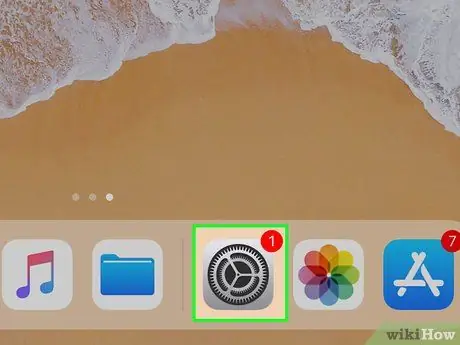
Stap 2. Maak die instellingsmenu oop of "Instellings"
Hierdie spyskaart word aangedui met 'n ikoon met twee ratte. U kan dit op die tuisskerm van u toestel vind.
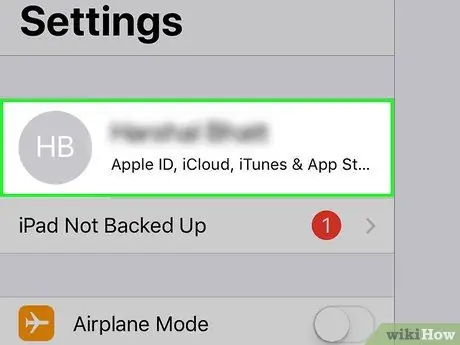
Stap 3. Raak u naam aan
Die naam verskyn bo -aan die instellingsmenu, langs die profielfoto. Die Apple ID -spyskaart sal daarna oopgemaak word.
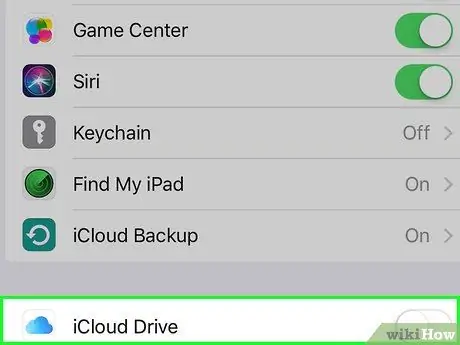
Stap 4. Raak aan
iCloud.
Dit is langs die blou wolk -ikoon.
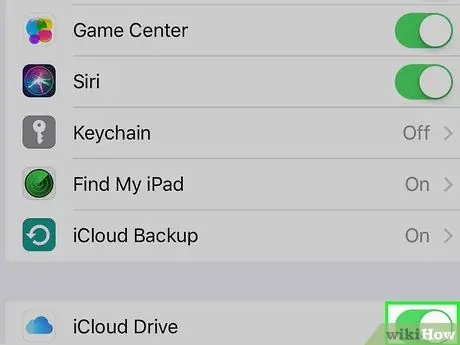
Stap 5. Raak die skakelaar
langsaan
"Boodskappe".
Die app "Boodskappe" of "iMessage" word gekenmerk deur 'n groen ikoon met 'n wit spraakborrel. Met hierdie opsie word iMessage -boodskappe in iCloud gestoor.
Metode 2 van 2: Op Mac -rekenaar
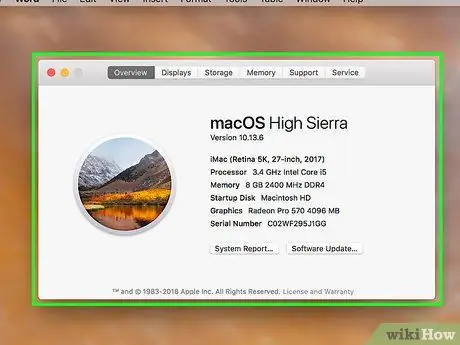
Stap 1. Dateer die rekenaarbedryfstelsel op na MacOS High Sierra
As u nie die nuutste weergawe van MacOS het nie, moet u u rekenaar se bedryfstelsel opdateer na MacOS 10.13.5 om boodskappe in iCloud moontlik te maak. Soek en lees artikels oor hoe u u Mac -bedryfstelsel kan opdateer vir stappe om MacOS op te gradeer na die nuutste weergawe.
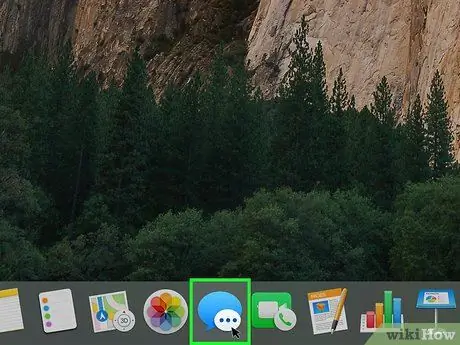
Stap 2. Maak boodskappe oop
Die boodskappe -app word gekenmerk deur 'n groot blou spraakborrel -ikoon en 'n klein wit spraakborrel.
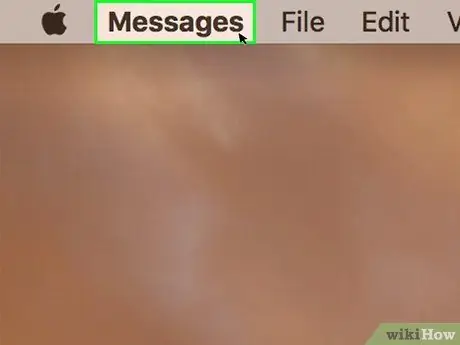
Stap 3. Klik op Boodskappe
Dit is in die regter boonste hoek van die skerm in die menubalk wat verskyn nadat die venster Boodskappe oopgemaak is.
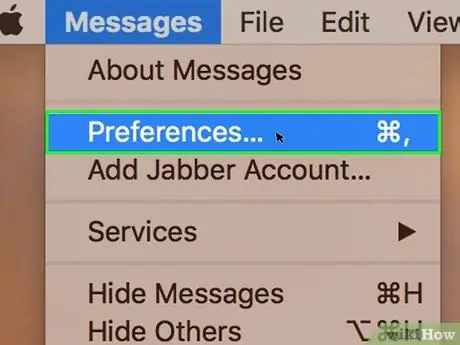
Stap 4. Klik op Voorkeure
Hierdie opsie is in die menu "Boodskappe". Die venster "Voorkeure" word daarna oopgemaak.
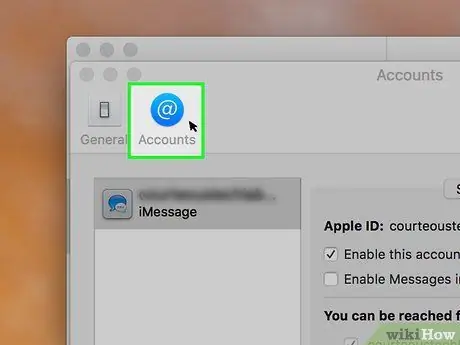
Stap 5. Klik op die blad Rekeninge
Hierdie oortjie is die tweede oortjie bo -aan die venster "Voorkeure". Hierdie opsie word aangedui deur 'n blou sirkel -ikoon met 'n wit "@" -simbool in die middel.
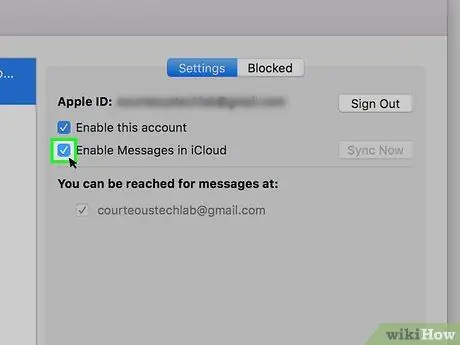
Stap 6. Merk die boks "Aktiveer boodskappe in iCloud"
Hierdie opsie bevat 'n blokkie wat u onder die oortjie "Rekening" in die venster "Voorkeure" kan merk. Met hierdie opsie word iMessage -boodskappe in u iCloud -rekening gestoor.






